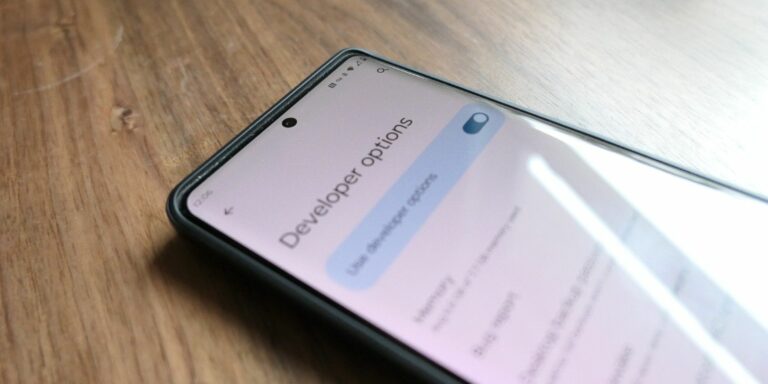7 недооцененных функций Google Pixel 8, которые стоит использовать сегодня
С каждым новым пикселем Google добавляет новые функции, которых вы не найдете ни на одном другом телефоне. Pixel 8 и Pixel 8 Pro ничем не отличаются, и некоторые из их лучших функций вы можете не заметить сразу. Независимо от того, приобрели ли вы Pixel 8 только что или еще не изучили его полностью, вот несколько менее известных функций, которыми вам следует воспользоваться.
1. Помощник голосового набора
Все телефоны Android поддерживают голосовой ввод. Но вы получаете голосовой ввод с помощью Ассистента на Google Pixel 8 (и более старых моделях Pixel). Эта функция дополняет традиционный метод набора текста голосом, выполняя всю обработку на устройстве. Вашему пикселю не требуется активное подключение к Интернету, чтобы преобразовать то, что вы говорите, в текст.
В результате преобразование голоса в текст происходит практически в реальном времени, что значительно улучшает качество голосового набора текста. Кроме того, Ассистент голосового набора достаточно умен, чтобы автоматически вставлять знаки препинания и выделять любые грамматические ошибки в ваших предложениях.
Что еще лучше, так это то, что Ассистент голосового набора может распознавать такие команды, как «отправить», «отменить» и «удалить», поэтому вы можете отправить (или удалить) сообщение, введенное вами голосом, даже не поднимая пальца.
Программы для Windows, мобильные приложения, игры - ВСЁ БЕСПЛАТНО, в нашем закрытом телеграмм канале - Подписывайтесь:)
Включите эту функцию, перейдя в «Настройки» > «Система» > «Клавиатура» > «Экранная клавиатура» > Gboard > «Голосовой ввод». После включения вы можете нажать кнопку микрофона на панели инструментов Gboard, чтобы использовать голосовой ввод. Поскольку эта функция является частью Gboard, вы не можете использовать голосовой ввод с другой сторонней клавиатурой.
Недостатком голосового набора с помощью Ассистента является то, что он работает не со всеми языками. В настоящее время он поддерживает английский, французский, немецкий, итальянский, немецкий, японский и испанский языки. На Pixel 8 голосовой ввод происходит даже быстрее, чем на предыдущих Pixels. Кроме того, эта функция может понимать несколько языков одновременно, что позволяет легко переключаться между ними.
Если по какой-то причине вам не нравится голосовой набор с помощью Ассистента, попробуйте другие приложения для диктовки для устройств Android.
2. Расширенная разблокировка лица
Как и при голосовом вводе, почти все телефоны Android в настоящее время имеют функцию разблокировки по лицу. Однако во многом это ограничивается разблокировкой телефона. Но Pixel 8 и 8 Pro предоставляют гораздо более качественные впечатления. Google утверждает Разблокировка по лицу в Pixel 8 достаточно безопасна, чтобы соответствовать «высшему биометрическому классу Android». Компания добилась этого, используя новые алгоритмы машинного обучения и искусственного интеллекта.
Таким образом, вы можете использовать разблокировку лица на своем Pixel 8 для авторизации платежей, доступа к менеджеру паролей и многого другого. Везде, где вам необходимо подтвердить свою личность, вы можете использовать разблокировку по лицу вместо сканера отпечатков пальцев. А поскольку разблокировка по лицу срабатывает автоматически, аутентификация происходит без проблем.
Если вы переходите с iPhone, это улучшение не покажется вам значительным. Но если вы перейдете с другого устройства Android, вы поймете, как разблокировка по лицу в Pixel 8 делает вход в приложения или авторизацию платежей намного удобнее. Перейдите в «Настройки» > «Безопасность и конфиденциальность» > «Разблокировка устройства» > «Отпечаток пальца и разблокировка по лицу», чтобы настроить эту функцию на Pixel 8.
![]()
![]()
3. Настройка экрана блокировки
Вы можете настроить экран блокировки Pixel 8, установив обои, отличные от главного экрана, выбрать одну из множества тем часов, изменить ее цвет и размер, а также настроить ярлыки слева и справа.
Настройка экрана блокировки в Android 14 не ограничивается телефонами Pixel, но она действительно хороша на Pixel 8 и Pixel 8 Pro, поскольку эта функция работает именно так, как задумал Google. Чтобы получить доступ к этим параметрам, нажмите и удерживайте экран блокировки или перейдите в «Настройки» > «Обои и стиль» и переключитесь на вкладку «Экран блокировки».
![]()
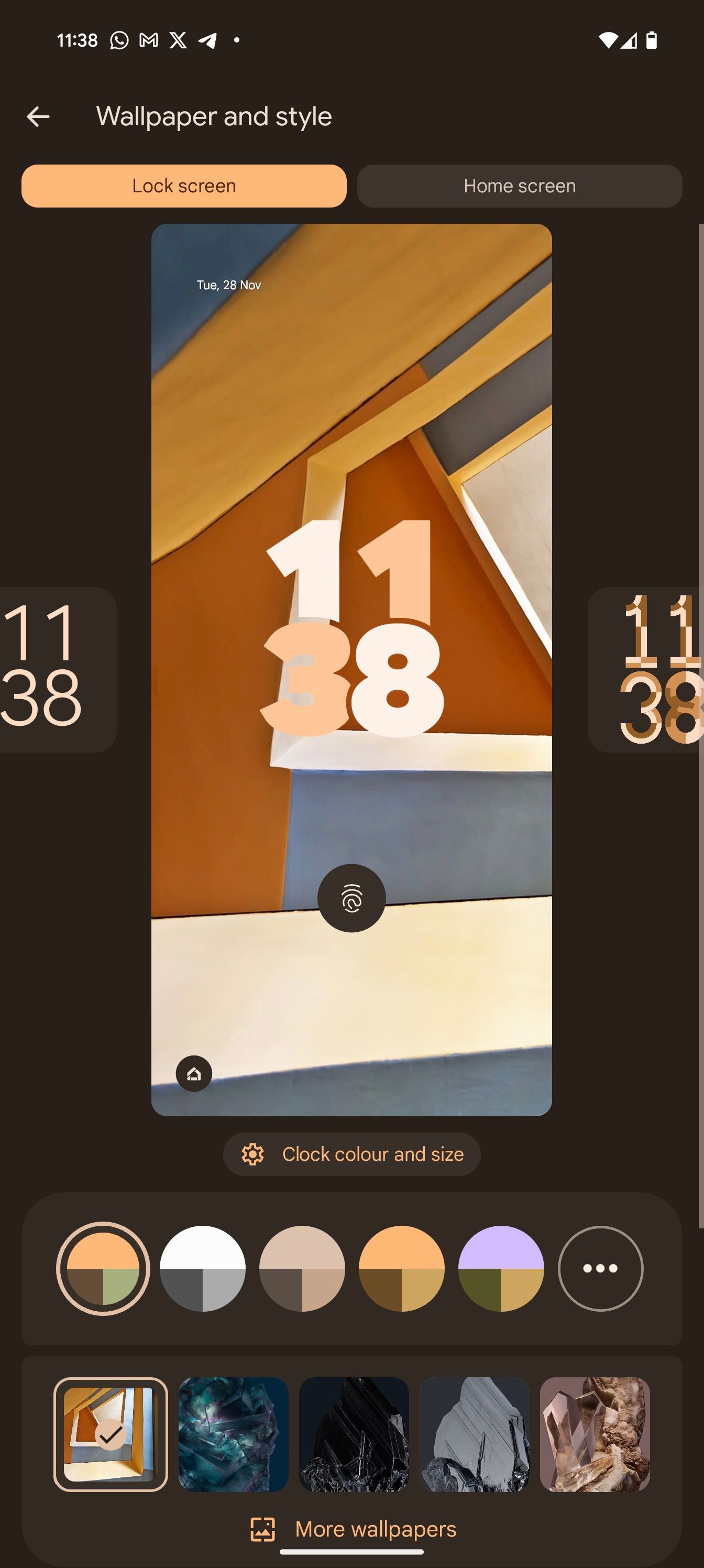
Настроив экран блокировки Pixel 8, вы можете придать ему индивидуальный вид, который поможет вашему телефону выделиться. Хотя реализация Google впечатляет, параметры настройки экрана блокировки на iPhone гораздо более универсальны. Там вы можете добавлять виджеты на экран блокировки, что невозможно на Android без сторонних приложений.
4. Пользовательские обои с искусственным интеллектом
Google использует возможности генеративного искусственного интеллекта на Pixel и Pixel 8, чтобы вы могли создавать свои собственные уникальные обои. Процесс относительно прост, хотя вы ограничены определенными заранее заданными темами, на основе которых можно использовать обои. Чтобы попробовать это:
- Нажмите и удерживайте пустую область главного экрана Pixel и выберите «Обои и стиль».
- Нажмите «Другие обои» внизу и выберите «Обои AI» в разделе «Создать обои».
- Выберите желаемую тему обоев из доступных вариантов.
- Нажмите и выберите одно из заранее заданных доступных ключевых слов.
- Нажмите «Создать обои», чтобы создать обои на основе искусственного интеллекта. Это займет несколько секунд.
- У вас может быть несколько творений, поэтому проведите пальцем влево, чтобы просмотреть их все. Нажмите кнопку галочки в правом верхнем углу, чтобы выбрать один из них, и приступайте к установке его в качестве обоев.
5. Функции камеры на базе искусственного интеллекта
Телефоны Google Pixel известны своими превосходными камерами, и Pixel 8 не является исключением. Что еще более важно, телефон оснащен множеством функций камеры на базе искусственного интеллекта, которые еще больше улучшают качество записи воспоминаний.
С помощью функции «Лучший дубль» вы можете сделать несколько групповых снимков, а затем поменять их лицами, чтобы все выглядели как можно лучше. Аналогичным образом, Magic Editor позволяет вам использовать возможности генеративного искусственного интеллекта, чтобы изменить кадр вашего изображения после того, как оно было сделано. Кроме того, Magic Eraser, впервые представленный на Pixel 6, теперь может уменьшать нежелательный фоновый шум в записанных видео.
![]()
![]()
Однако это еще не все. В декабре 2023 года Google представила Video Boost пользователям Pixel 8 Pro, еще больше расширив возможности видеозаписи за счет превосходных цветов, освещения и стабилизации.
6. Перетаскивайте контент между приложениями
В Android 14 появилась возможность перетаскивать контент между приложениями. Вы ограничены текстом и изображениями, но эта функция работает хорошо, особенно если вы часто просматриваете документы и электронные письма на своем телефоне.
Просто нажмите и удерживайте выделенный текст (или изображение), пока он не станет подвижным. Затем другой рукой откройте приложение, в которое вы хотите переместить контент. Убедитесь, что текстовое поле находится в фокусе нового приложения, и перетащите выбранный элемент.
Обратите внимание, что в нынешнем состоянии эта функция немного привередлива. Это может работать не во всех приложениях, а перетаскивание изображений не всегда работает.
7. Удобные жесты
Google предлагает множество жестов в серии Pixel 8, которые могут помочь быстро запустить некоторые повседневные действия. Например, вы можете плавно переключаться между передней и задней камерами в приложении Pixel Camera, дважды повернув телефон.
Аналогичным образом вы можете открыть приложение «Камера», дважды нажав кнопку питания. Самое приятное то, что ярлык работает из любой точки ОС, даже когда вы играете в игру или используете приложение.
Вы можете найти все удобные жесты, доступные на Pixel 8, в разделе «Настройки» > «Система» > «Жесты». Это одна из лучших функций Pixel 8, которую вам необходимо включить.
Серия Google Pixel 8, возможно, не превосходит конкурентов своими грубыми характеристиками, но телефон выделяется впечатляющими функциями на базе искусственного интеллекта. Все это в совокупности позволяет Pixel 8 и Pixel 8 Pro предоставлять возможности, с которыми другие телефоны Android не могут сравниться, несмотря на наличие превосходного оборудования. Как мы видели, время, потраченное на изучение его многочисленных функций, того стоит.